[ 목차 ]
갤럭시 스마트폰으로 사진을 찍을 때, 옛날 필름 카메라처럼 사진 하단에 날짜가 자동으로 찍히게 하고 싶거나, 이미 찍은 사진에 날짜를 표시하고 싶은 분들을 위해 다양한 방법을 소개합니다.
갤럭시 사진 날짜 자동 표시(워터마크 기능)
갤럭시 카메라 앱에는 사진을 찍을 때 날짜와 시간을 자동으로 사진에 삽입해주는 워터마크 기능이 내장되어 있습니다.
워터마크 설정 방법
- 카메라 앱 실행
갤럭시 기본 카메라 앱을 실행합니다. - 설정 진입
촬영 화면에서 좌측 상단의 톱니바퀴(설정) 아이콘을 누릅니다. - 워터마크 메뉴 선택
설정 메뉴에서 워터마크 항목을 찾아 터치합니다. - 날짜/시간 표시 활성화
워터마크 사용을 ‘ON’으로 바꾼 뒤, 표시할 정보에서 날짜 및 시간을 체크합니다.
모델명, 사용자 지정 문구 등도 함께 넣을 수 있습니다. - 위치와 스타일 설정
날짜와 시간 표시 위치(좌측, 중앙, 우측)와 글꼴, 크기 등 스타일을 선택할 수 있습니다. - 사진 촬영
이제부터 찍는 모든 사진 하단에 날짜와 시간이 자동으로 표시됩니다.
이미 찍은 사진에 날짜 표시(스티커/텍스트 기능)
워터마크는 새로 찍는 사진에만 적용되므로, 기존 사진에는 스티커나 텍스트 기능을 활용해야 합니다.
갤러리 앱에서 날짜 스티커 넣기
- 갤러리 앱 실행
날짜를 넣고 싶은 사진을 선택합니다. - 편집 모드 진입
하단의 연필 아이콘(편집)을 누릅니다. - 스티커 아이콘 선택
하단의 스마일 아이콘을 누른 뒤, 스티커 메뉴에서 달력/날짜 스티커를 선택합니다. - 날짜 입력 및 위치 조정
원하는 날짜로 설정하고, 사진 내 원하는 위치로 옮깁니다. 크기와 각도도 자유롭게 조절할 수 있습니다. - 저장
완료 후 저장하면 사진에 날짜가 표시됩니다.
텍스트로 날짜 입력
스티커 대신 텍스트 기능을 이용해 직접 날짜를 입력할 수도 있습니다.
편집 모드에서 텍스트 추가를 선택해 원하는 날짜를 입력하고, 폰트와 색상, 위치를 자유롭게 꾸밀 수 있습니다.
사진의 촬영 날짜/시간 확인 및 변경
- 사진 상세 정보 확인
갤러리 앱에서 사진을 선택한 뒤 위로 스와이프하면 촬영 날짜, 시간, 위치 등 상세 정보를 확인할 수 있습니다. - 날짜/시간 변경
상세 정보 화면에서 [편집] 버튼을 누르면 촬영 날짜와 시간을 수정할 수 있습니다. 변경 후 저장하면 파일 정보가 업데이트됩니다.
더보기
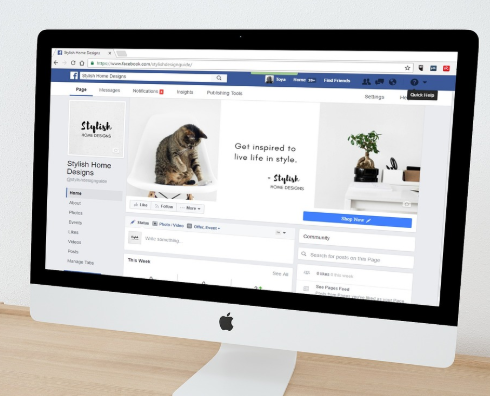


















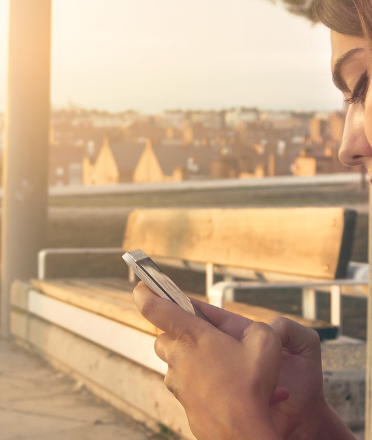

























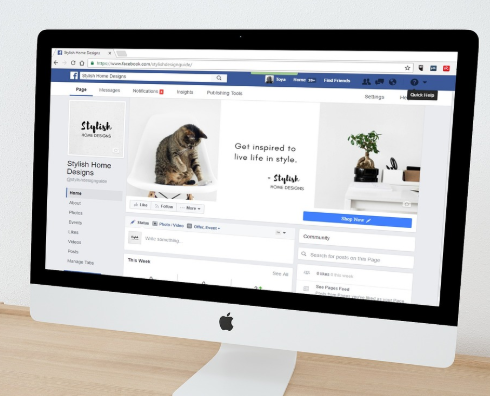














01234567891011121314




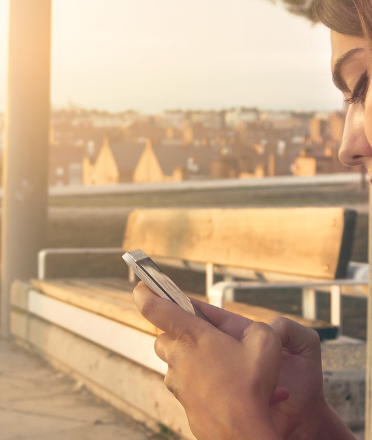










01234567891011121314















01234567891011121314
요약
- 새로 찍는 사진: 카메라 앱 워터마크 기능으로 날짜/시간 자동 표시
- 기존 사진: 갤러리 편집에서 스티커 또는 텍스트로 날짜 추가
- 촬영 정보 확인/수정: 갤러리 상세 정보에서 날짜/시간 확인 및 변경
이렇게 다양한 방법을 활용해 갤럭시 사진에 날짜를 표시해보세요!
'잡다한정보' 카테고리의 다른 글
| 유심 연락처 가져오기 방법 (0) | 2025.05.30 |
|---|---|
| 참깨 파종시기 이렇게 하세요 (0) | 2025.05.29 |
| 넷플릭스 고객센터 전화번호 및 문의하기 (0) | 2025.05.29 |
| 계란 난각번호 의미 유정란과 무정란 차이 총정리 (0) | 2025.05.29 |
| 농협 하나로마트 영업시간 총정리 (2025년 기준) (0) | 2025.05.29 |



